- Боотрец / Фикбоот је функција која вам омогућава да решите озбиљне проблеме у Виндовс то понекад може резултирати Блуесцреенс оф Деатх.
- Пре него што започнете било шта, за сваки случај треба да направите резервну копију података. Ако тражите алат који ће вам тај поступак знатно олакшати, погледајте ово детаљан водич.
- Ако наиђете на било коју другу грешку при покретању, посетите нашу Решавање проблема Чвориште грешака при покретању система да пронађете решење за то питање.
- Овај водич је само један од наших комплетних водича од наших Чвориште за грешке у оперативном систему Виндовс 10. Препоручујемо обележавање овог одељка само у случају да ћете касније морати да решите друге проблеме.

Овај софтвер ће одржавати и покретати управљачке програме, чиме ће се заштитити од уобичајених рачунарских грешака и квара хардвера. Проверите све своје управљачке програме у 3 једноставна корака:
- Преузмите ДриверФик (верификована датотека за преузимање).
- Кликните Покрените скенирање да бисте пронашли све проблематичне управљачке програме.
- Кликните Ажурирај управљачке програме да бисте добили нове верзије и избегли кварове у систему.
- ДриверФик је преузео 0 читаоци овог месеца.
Боотрец / Фикбоот је функција која вам омогућава да решите озбиљне проблеме у оперативном систему Виндовс који понекад могу резултирати Блуесцреенс оф Деатх.
Међутим, ова функција може имати свој скуп проблема, на пример онај где јој није дозвољен приступ.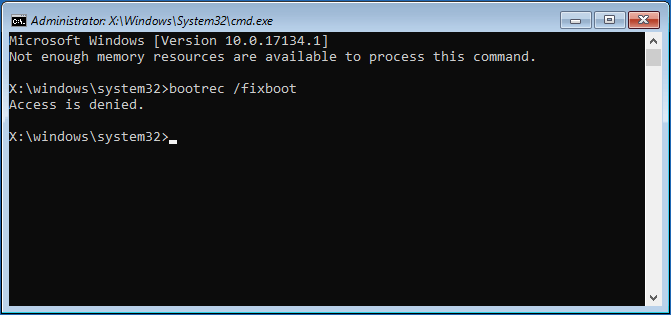
Ако добијате порука о грешци наводећи да је Боотрец / Фикбоот приступ одбијен, онда све што требате је да наставите да читате овај детаљни чланак који смо написали само за вас.
Белешка: Пре покушаја било ког од доле поменутих корака, за сваки случај треба да направите резервну копију података.
Ако тражите алат који ће вам тај поступак учинити много лакшим, погледајте ово детаљан водич.
Како да решим проблем приступа Боотрец / Фикбоот?
1. Приступ Боотрец / Фикбоот-у је одбијен на ГПТ погону
Белешка: Ови кораци раде само на ГПТ погонима.
1.1 Направите УСБ погон који се може покренути помоћу Виндовс Медиа Цреатион Тоол-а
- Преузмите Алат за креирање Виндовс медија
- Уметните УСБ флеш диск са најмање 8 ГБ слободног простора на рачунар
- Покренути Алат за креирање Виндовс медија
- Изаберите Направите инсталациони медијум (УСБ флеш диск, ДВД или ИСО датотеку) за други рачунар
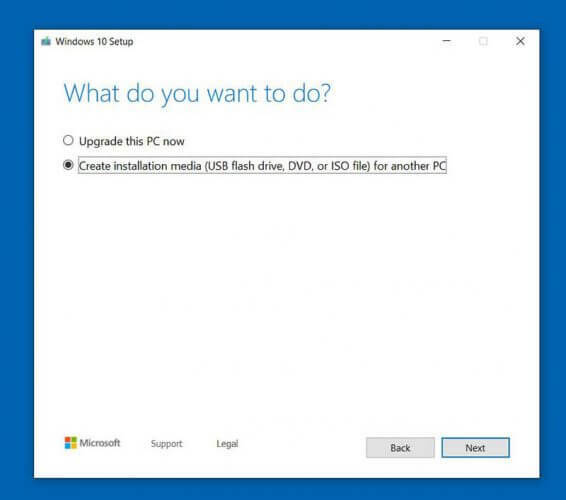
- Кликните на Нект
- Изаберите Користите препоручене опције за овај рачунар
- Изаберите УСБ Фласх Дриве
- Кликните Следећи
- Изаберите свој флеш диск
- Кликните Следећи
- Следите упутства на екрану док се процес не заврши
1.2 Користите УСБ погон за форматирање системске партиције
- Поново покрените рачунар и користите УСБ погон за покретање са њега
- Покрените рачунар и када се прикаже Виндовс екран, изаберите Поправити компјутер
- Изаберите Решавање проблема
- Изаберите Напредне опције
- Изаберите Командна линија
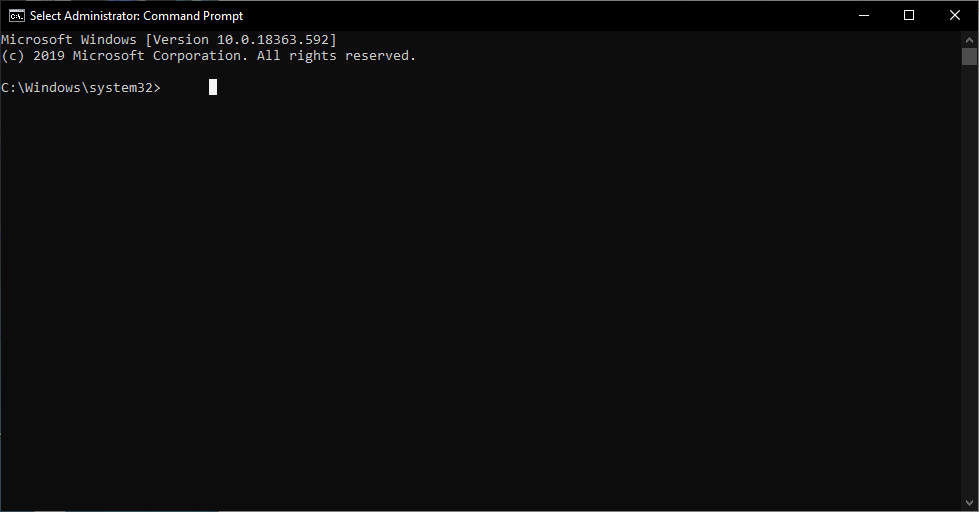
- Изаберите дискпарт и притисните Ентер
- Укуцајте диск са листом и притисните Ентер
- Пронађите диск за покретање, а затим откуцајте изаберите диск 0
- Ово варира без обзира да ли је ваш покретачки диск означен са диск 0
- Тип обим листе и притисните Ентер
- Обратите пажњу на број запремине ЕФИ партиције
-
Тип изаберите запремину Н.и притисните Ентер
- Ово зависи од вашег броја звука
-
Тип доделити слово = Н: и притисните Ентер
- Н. може се заменити било којим словом погона које желите
- Запамтите писмо које сте одабрали за касније кораке
- Тип Излаз и притисните Ентер
- Ово ће вас натерати да напустите дискпарт
- Тип Н:
- Ово зависи од слова погона који сте изабрали
- Тип формат Н: / ФС: ФАТ32 и притисните Ентер
- Тип бцдбоот Ц: виндовс / с Н: / ф УЕФИ и притисните Ентер
2. Покрените ЦХКДСК
- Поново покрените рачунар и користите УСБ погон за покретање са њега
- Покрените рачунар и када се прикаже Виндовс екран, изаберите Поправити компјутер
- Изаберите Решавање проблема
- Изаберите Напредне опције
- Изаберите Командна линија
- Тип цхкдск ц: / р и притисните Ентер
- Ово се односи само ако је ваш Виндовс инсталиран на Ц. погон
- Омогућите поновном покретању процеса
3. Поново инсталирајте Виндовс
Ако ниједан од горе наведених корака не успе, ваше коначно решење је једноставно поново инсталирати Виндовс од нуле.
Пратећи ове кораке, моћи ћете да решите све проблеме које имате са Боотрец / Фикбоот-ом, укључујући и онај у коме пише да недостаје.
Ако знате било који други начин да решите проблем Боотрец / Фикбоот који недостаје, оставите нам поруку у одељку за коментаре испод.
Често постављана питања
Боотрец је алат који нуди Мицрософт у окружењу за опоравак система Виндовс. Ако не можете да приступите Боотрецу, ево а водич како то поправити.
Почните са покретањем аутоматске поправке и алатке за решавање проблема. Ако је проблем и даље присутан, прочитајте наш свеобухватан водич о томе како да решите овај проблем.
МБР или Мастер Боот Рецорд је витални део кода који се налази на свим партицијама чврстог диска. МБР грешка на вашем главном чврстом диску обично вас спречава да покренете Виндовс. Ево како можете поправити МБР без инсталационог диска.
![Подаци о конфигурацији покретања недостају у оперативном систему Виндовс 10 [КУИЦК ФИКС]](/f/746ce6742cacbc898d4d6d456c868ad2.jpg?width=300&height=460)

